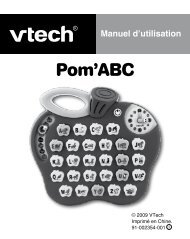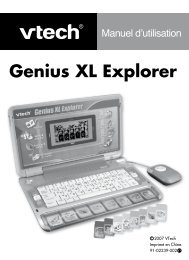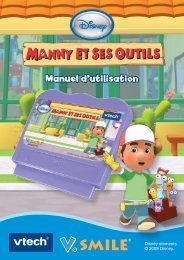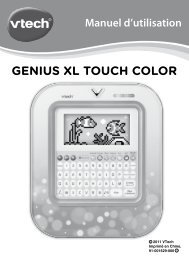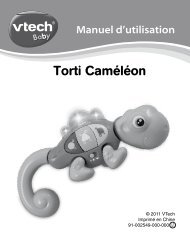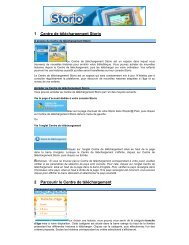Flash McQueen Lightning McQueen Digitalkamera Rayo ... - Vtech
Flash McQueen Lightning McQueen Digitalkamera Rayo ... - Vtech
Flash McQueen Lightning McQueen Digitalkamera Rayo ... - Vtech
Create successful ePaper yourself
Turn your PDF publications into a flip-book with our unique Google optimized e-Paper software.
FR Manuel d’utilisation<br />
DE Bedienungsanleitung<br />
SP<br />
Manual de Instrucciones<br />
NL Handleiding<br />
<strong>Flash</strong> <strong>McQueen</strong><br />
<strong>Lightning</strong> <strong>McQueen</strong><br />
<strong>Digitalkamera</strong><br />
<strong>Rayo</strong> <strong>McQueen</strong><br />
Bliksem Digitale<br />
Camera<br />
2011<br />
© Disney/Pixar<br />
Imprimé en Chine In China gedruckt<br />
Impreso en China Printed in China<br />
91-002478-009-000
FR<br />
Chers parents,<br />
Chez VTech ® , nous sommes conscients que les enfants sont notre avenir.<br />
C’est pourquoi tous nos jeux sont conçus de manière à entretenir et à<br />
renforcer leur désir d’apprendre.<br />
Tout le savoir-faire et le sens de la pédagogie VTech ® sont mis au service<br />
de l’enfant pour le familiariser avec les nouvelles technologies.<br />
Chez VTech ® , nous nous engageons à tout faire pour que les enfants<br />
grandissent dans les meilleures conditions et abordent l’avenir en toute<br />
sérénité.<br />
Nous vous remercions de la confiance que vous nous accordez dans notre<br />
démarche ludo-éducative.<br />
L’équipe VTech<br />
Pour en savoir plus : www.vtech-jouets.com<br />
To learn more about VTech ® toys, visit www.vtechuk.com
INTRODUCTION<br />
Vous venez d’acquérir Kidizoom® <strong>Flash</strong> <strong>McQueen</strong> de VTech®,<br />
félicitations !<br />
Kidizoom® <strong>Flash</strong> <strong>McQueen</strong> est un appareil photo 3 en 1 : photos<br />
numériques, vidéos et trucages ! Avec Kidizoom® <strong>Flash</strong> <strong>McQueen</strong>, les<br />
enfants peuvent prendre des photos, les retoucher avec des éléments de<br />
Cars, faire des films ou encore se connecter à l’ordinateur pour imprimer<br />
ou envoyer leurs photos ! Avec Kidizoom® <strong>Flash</strong> <strong>McQueen</strong>, les enfants<br />
plongent dans l’univers du numérique avec les héros de Cars et laissent<br />
libre cours à leurs talents d’artiste !<br />
CONTENU DE LA BOÎTE<br />
• 1 Kidizoom® <strong>Flash</strong> <strong>McQueen</strong> de VTech®<br />
• 1 câble USB<br />
• 1 câble A/V<br />
• 1 manuel d’utilisation<br />
• 1 dragonne<br />
• 1 bon de garantie de 1 an<br />
Attention : pour la sécurité de votre enfant, débarrassez-vous de tous<br />
les produits d’emballage tels que rubans adhésifs, feuilles de plastique,<br />
attaches et étiquettes. Ils ne font pas partie du jouet. Il est conseillé<br />
de conserver ce manuel d’utilisation car il comporte des informations<br />
importantes.<br />
CARACTÉRISTIQUES DU PRODUIT<br />
Affichage : écran LCD de 1,8”<br />
Résolution :<br />
Photo : 1600 x 1200<br />
Vidéo : 320 x 240<br />
Mise au point : à partir de 45 cm<br />
Portée du flash : de 45 cm à 2,45 m<br />
Type d’alimentation : 4 piles alcalines LR6/AA ou 4 piles rechargeables<br />
LR6 NiMH<br />
Mémoire : mémoire interne de 256 Mo (environ 196 Mo de mémoire sont<br />
disponibles pour les fichiers photo/vidéo)<br />
Kidizoom® <strong>Flash</strong> <strong>McQueen</strong> peut stocker jusqu’à 500 photos (à une<br />
résolution de 1600 x 1200 au format JPEG) ou enregistrer jusqu’à<br />
10 minutes de vidéo (à une résolution de 320 x 240 au format Motion<br />
JPEG, chaque vidéo ne pouvant excéder 5 minutes).<br />
FR<br />
INTRODUCTION<br />
3
FR<br />
ALIMENTATION<br />
4<br />
Il est possible d’utiliser une carte mémoire SD ou SDHC (d’une capacité<br />
allant de 32 Mo à 16 Go, les cartes mémoire inférieures à 32 Mo ne<br />
seront pas reconnues) avec Kidizoom® <strong>Flash</strong> <strong>McQueen</strong>.<br />
1 Go plus de 2 000 photos<br />
2 Go plus de 4 000 photos<br />
4 Go plus de 8 000 photos<br />
Etc.<br />
Formats supportés :<br />
Photo : Standart Baseline JPEG<br />
Vidéo : Motion JPEG<br />
Zoom numérique : x2<br />
Connecteurs externes :<br />
Câble USB pour connecter Kidizoom® <strong>Flash</strong> <strong>McQueen</strong> à l’ordinateur<br />
Câble A/V pour une connexion à la télévision<br />
Amplitude thermique maximale pour un bon fonctionnement : de 0 à 40 °C<br />
ALIMENTATION<br />
INSTALLATION DES PILES<br />
La mise en place des piles doit être effectuée par un adulte. Afin de ne<br />
pas endommager l’appareil, il est impératif de respecter la procédure<br />
d’installation suivante :<br />
1. Avant d’insérer les piles, s’assurer que Kidizoom® <strong>Flash</strong> <strong>McQueen</strong><br />
est éteint.<br />
2. Ouvrir les compartiments à piles situés sous l’appareil.<br />
3. Insérer 4 piles LR6/AA de 1,5 V ou 4 piles alcalines LR6 NiMH<br />
rechargeables (2 de chaque côté de l’appareil) en respectant le<br />
schéma qui se trouve dans les compartiments à piles.<br />
4. Refermer soigneusement le couvercle des compartiments à piles.<br />
Attention : afin d’éviter toute perte de données accidentelle, ne pas<br />
retirer les piles quand l’appareil est allumé.
MISE EN gARDE<br />
Pour des performances maximales, nous vous recommandons d’utiliser<br />
des piles alcalines neuves.<br />
Nous déconseillons l’utilisation des piles rechargeables.<br />
• Ne pas mélanger différents types de piles ou d’accumulateurs.<br />
• Seules des piles du type recommandé dans le paragraphe précédent<br />
doivent être utilisées.<br />
• Mettre en place les piles ou les accumulateurs en respectant les<br />
polarités + et –.<br />
• Ne pas mettre les bornes d’une pile ou d’un accumulateur en courtcircuit<br />
(en reliant directement le + et le –).<br />
• Ne pas mélanger des piles ou des accumulateurs neufs avec des<br />
usagés.<br />
• Retirer les piles ou les accumulateurs en cas de non-utilisation<br />
prolongée.<br />
• Enlever les piles ou les accumulateurs usagés du jouet.<br />
• Ne les jeter ni au feu ni dans la nature.<br />
• Ne pas tenter de recharger des piles non rechargeables.<br />
• Enlever les accumulateurs du jouet pour les recharger.<br />
• Les accumulateurs ne doivent être chargés que sous la surveillance<br />
d’un adulte.<br />
• Le jouet ne doit pas être connecté à plus de sources d’alimentation<br />
électrique que le nombre conseillé.<br />
Notes :<br />
• En cas d’affaiblissement du niveau sonore ou d’arrêt des fonctions<br />
électroniques, éteindre le jouet plus de 15 secondes, puis le remettre<br />
en marche. Si le dysfonctionnement persiste, changer l’ensemble des<br />
piles avant réutilisation.<br />
• La face intérieure du couvercle des compartiments à piles peut<br />
être munie d’une petite bande de mousse. Celle-ci permet un<br />
meilleur maintien des piles. Les compartiments à piles devront être<br />
soigneusement fermés pour éviter que de très jeunes enfants aient<br />
accès à cette bande de mousse (risque d’étouffement s’ils la portent à<br />
la bouche ou aux narines).<br />
• Les jouets VTech® sont des équipements électriques et électroniques<br />
(EEE) qui, en fin de vie, feront l’objet d’une collecte sélective en vue<br />
de leur recyclage. Ainsi, afin de préserver l’environnement, VTech®<br />
vous recommande de retirer et de jeter vos piles usagées dans les<br />
containers prévus à cet effet, puis de déposer le jouet en fin de vie<br />
dans les points de collecte mis à disposition dans les magasins ou<br />
dans votre commune.<br />
FR<br />
ALIMENTATION<br />
5
FR<br />
MISE EN PLACE DE LA CARTE MÉMOIRE SD<br />
6<br />
Le symbole de la poubelle barrée sur les produits et les piles<br />
ou sur leur emballage respectif indique que les équipements<br />
électriques et électroniques ainsi que les piles ne doivent pas<br />
être jetés dans les déchets ménagers car ils contiennent des<br />
substances pouvant être néfastes à l’environnement et à la<br />
santé.<br />
Lorsque les symboles Hg, Cd ou Pb sont indiqués, cela signifie<br />
que la pile contient plus de mercure (Hg), cadmium (Cd) ou<br />
plomb (Pb) que la valeur spécifiée dans la Directive 2006/66/<br />
CE sur les piles et les accumulateurs.<br />
La barre noire indique que le produit a été placé sur le marché<br />
après le 13 août 2005.<br />
Contribuez à la protection de l’environnement en triant vos produits et<br />
piles usagés.<br />
Pour plus d’informations sur la collecte et le tri des piles usagées, vous<br />
pouvez visiter le site Internet http://www.corepile.fr<br />
Pour plus d’informations sur le tri des produits électriques et électroniques,<br />
vous pouvez contacter notre service consommateurs.<br />
MISE EN PLACE DE LA CARTE MÉMOIRE SD<br />
Il est possible d’insérer une carte mémoire SD ou SDHC d’une capacité<br />
allant de 32 Mo à 16 Go (vendue séparément) dans l’emplacement<br />
prévu à cet effet pour une extension de mémoire. Les cartes mémoire<br />
inférieures à 32 Mo ne seront pas reconnues. Pour mettre en place la<br />
carte mémoire, suivre la procédure suivante :<br />
1. S’assurer que Kidizoom® <strong>Flash</strong> <strong>McQueen</strong> est éteint.<br />
2. Soulever le cache en caoutchouc de l’emplacement pour carte<br />
mémoire situé en dessous de l’appareil.<br />
3. Insérer la carte mémoire en respectant le schéma ci-dessous.<br />
4. Replacer le cache pour protéger la carte mémoire.
FIXATION DE LA DRAgONNE<br />
1. Faire glisser la petite boucle derrière la barre, du côté gauche ou droit<br />
de l’appareil, jusqu’à la faire ressortir.<br />
2. Faire passer la dragonne dans la petite boucle et tirer jusqu’à passer<br />
la partie en plastique.<br />
3. S’assurer que l’attache est correctement serrée autour de la barre.<br />
FR<br />
FIXATION DE LA DRAgONNE<br />
7
FR<br />
FONCTIONNALITÉS<br />
8<br />
FONCTIONNALITÉS<br />
COMMANDES DE KIDIzOOM® FLASh MCQUEEN<br />
Prise A/V<br />
Réglages<br />
Bouton Photo<br />
Écran LCD 1,8”<br />
Molette de<br />
sélection<br />
Bouton<br />
Marche/Arrêt<br />
Bouton Supprimer<br />
Port USB<br />
Déclencheur/<br />
Bouton OK<br />
Bouton Vidéo<br />
Bouton<br />
Retouche photo<br />
Molette Zoom<br />
Bouton Lecture<br />
Bouton <strong>Flash</strong><br />
Haut-parleur<br />
Emplacement carte mémoire<br />
Bouton Marche/Arrêt<br />
Appuyer sur ce bouton pour allumer ou éteindre l’appareil.<br />
Bouton Photo<br />
Appuyer sur ce bouton pour accéder au mode Photo.<br />
Bouton Retouche photo<br />
Appuyer sur ce bouton pour accéder au mode Retouche photo.<br />
Bouton Vidéo<br />
Appuyer sur ce bouton pour accéder au mode Vidéo.<br />
Réglages<br />
Appuyer sur les boutons Photo et Retouche photo simultanément pour<br />
accéder au mode Réglages.<br />
Bouton Lecture<br />
Appuyer sur ce bouton pour visionner les photos de l’album en mode<br />
Photo, lancer un diaporama une fois dans l’album Photo ou visionner une<br />
vidéo dans le mode Vidéo.<br />
Molette de sélection<br />
Tourner cette molette pour faire une sélection.<br />
Molette Zoom<br />
Tourner cette molette pour zoomer ou dézoomer.<br />
Déclencheur/ Bouton OK<br />
Appuyer sur ce bouton pour prendre une photo, commencer/stopper une<br />
vidéo ou pour confirmer un choix ou une action.
Bouton <strong>Flash</strong><br />
Le système de réglage automatique de l’exposition lumineuse déclenche<br />
le flash quand cela est nécessaire.<br />
Bouton Supprimer<br />
Appuyer sur ce bouton pour supprimer le fichier sélectionné.<br />
Prise A/V<br />
Utiliser le câble A/V fourni pour connecter l’appareil à la télévision.<br />
Port USB<br />
Utiliser le câble USB fourni pour connecter l’appareil à l’ordinateur.<br />
POUR COMMENCER À JOUER…<br />
• Appuyer sur le bouton Marche/Arrêt pour allumer l’appareil.<br />
Kidizoom® <strong>Flash</strong> <strong>McQueen</strong> se met automatiquement en mode Photo.<br />
Si c’est la première fois que Kidizoom® <strong>Flash</strong> <strong>McQueen</strong> est allumé, il<br />
faudra alors choisir la langue d’utilisation à l’aide de la molette.<br />
• Pour accéder aux autres modes, appuyer sur le(s) bouton(s)<br />
correspondant(s) : Photo, Vidéo, Retouche photo ou Réglages.<br />
• Pour connecter l’appareil à un ordinateur ou à une télévision, consulter<br />
la rubrique Connexion à un ordinateur ou Connexion à une télévision.<br />
• Appuyer sur le bouton Marche/Arrêt pour éteindre l’appareil.<br />
ÉTAT DES PILES<br />
Lorsque cette icône apparaît à l’écran, il est recommandé d’installer<br />
des piles neuves afin de garantir le bon fonctionnement de Kidizoom®<br />
<strong>Flash</strong> <strong>McQueen</strong>.<br />
ARRêT AUTOMATIQUE<br />
Afin de préserver la durée de vie des piles, Kidizoom® <strong>Flash</strong> <strong>McQueen</strong><br />
s’éteindra automatiquement après 3 minutes d’inactivité. L’appareil peut<br />
être réactivé si l’on appuie à nouveau sur le bouton Marche/Arrêt .<br />
CONNEXION À UNE TÉLÉvISION<br />
• Avant de connecter Kidizoom® <strong>Flash</strong> <strong>McQueen</strong> à une télévision,<br />
s’assurer que l’appareil est en bon état de marche.<br />
• Vérifier que l’appareil et la télévision sont éteints avant d’effectuer les<br />
branchements.<br />
• Pour connecter Kidizoom® <strong>Flash</strong> <strong>McQueen</strong> à une télévision ou à<br />
un moniteur, brancher le câble A/V fourni en faisant correspondre les<br />
couleurs entrées audio et vidéo (blanc, jaune) à celles de la télévision<br />
ou du moniteur.<br />
FR<br />
POUR COMMENCER À JOUER...<br />
9
FR<br />
CONNEXION À UN ORDINATEUR<br />
10<br />
• Kidizoom® <strong>Flash</strong> <strong>McQueen</strong> est conçu sur un système PAL. Pour une<br />
qualité d’affichage optimale, utiliser un téléviseur doté de la norme<br />
PAL (la plupart des téléviseurs de moins de 10 ans supportent et<br />
s’adaptent automatiquement aux normes PAL/SECAM). L’utilisation<br />
d’une télévision ne supportant pas la norme PAL entraîne l’affichage<br />
de l’image en monochrome.<br />
• Mettre la télévision en mode Vidéo.<br />
CONNEXION À UN ORDINATEUR<br />
Système d’exploitation : Windows® XP/Vista/7 et Macintosh Mac OS®<br />
X 10.5/10.6.<br />
Connecter Kidizoom® <strong>Flash</strong> <strong>McQueen</strong> à un ordinateur afin d’y transférer<br />
les photos ou les vidéos.<br />
• S’assurer que Kidizoom® <strong>Flash</strong> <strong>McQueen</strong> est éteint et que les piles<br />
sont pleines.<br />
• Soulever la protection du port USB, situé sur la face arrière de<br />
l’appareil.<br />
• Brancher la prise du câble USB (petite prise) sur le port USB de<br />
l’appareil.<br />
• Brancher l’autre extrémité du câble USB (grande prise) sur le port USB<br />
de l’ordinateur. Un port USB est généralement signalé à l’aide de ce<br />
symbole .<br />
• Allumer l’appareil afin d’établir la connexion avec l’ordinateur.<br />
Note : quand Kidizoom® <strong>Flash</strong> <strong>McQueen</strong> est connecté à l’ordinateur par<br />
le câble USB, il s’allume automatiquement et est nommé “ VTech 1220 ”<br />
en tant que support amovible dans le poste de travail.<br />
Ne pas débrancher le câble USB pendant que des fichiers sont en cours<br />
de chargement ou de déchargement, cela annulerait le processus en<br />
cours et risquerait d’endommager l’appareil.
ACTIvITÉS<br />
1. PhOTO<br />
A. Prendre une photo<br />
• Dans le mode Photo, tu peux utiliser l’écran LCD pour cadrer et<br />
prendre une photo.<br />
• Quand le cadrage est fait, tiens l’appareil de<br />
façon stable puis appuie sur le déclencheur<br />
au-dessus de l’appareil pour prendre une photo.<br />
• Tourne la molette Zoom pour ajuster le réglage du<br />
zoom si nécessaire avant de prendre une photo.<br />
• À l’allumage, Kidizoom® <strong>Flash</strong> <strong>McQueen</strong> est automatiquement réglé<br />
sur le mode <strong>Flash</strong> automatique . Appuie sur le bouton <strong>Flash</strong> pour<br />
passer du mode <strong>Flash</strong> automatique aux modes <strong>Flash</strong> activé ou<br />
<strong>Flash</strong> désactivé .<br />
Type de flash Distance optimale<br />
<strong>Flash</strong> automatique<br />
De 61 cm à 1 m<br />
<strong>Flash</strong> activé De 1 m à 2,45 m<br />
Attention : désactive le flash lorsque tu photographies une personne de<br />
près afin de lui éviter toute lésion visuelle. Si les piles sont déchargées,<br />
la fonction <strong>Flash</strong> automatique ne sera peut-être pas disponible et l’icône<br />
apparaîtra.<br />
• Pour sélectionner un cadre ou un tampon (élément graphique) à ajouter<br />
à la photo avant de la prendre, utilise la molette de sélection pour faire<br />
défiler les propositions. Ensuite, prends la photo normalement et le<br />
cadre ou le tampon sélectionné sera ajouté directement à la photo.<br />
Pour annuler le cadre ou le tampon, appuie sur le bouton Supprimer<br />
ou presse à nouveau le bouton Photo .<br />
B. Visionner les photos<br />
• Pour visionner les photos prises, appuie sur le bouton Lecture<br />
pour accéder à l’Album. Puis utilise la molette pour visionner la photo<br />
précédente ou la photo suivante enregistrée dans l’Album.<br />
C. Diaporama<br />
• Dans l’Album, appuie sur le bouton Lecture pour lancer le diaporama.<br />
Les photos de l’Album apparaissent tour à tour après une transition<br />
animée. Pour retourner à l’Album, appuie de nouveau sur le bouton<br />
Lecture . Pour retourner en mode Photo, appuie sur le bouton Photo<br />
ou sur le déclencheur .<br />
FR<br />
ACTIvITÉS<br />
11
FR<br />
ACTIvITÉS<br />
12<br />
D. Supprimer une photo<br />
Dans l’Album ou le Diaporama, appuie sur le bouton Supprimer pour<br />
supprimer la photo à l’écran. Tu devras ensuite confirmer ton choix.<br />
Note : les photos prises par Kidizoom® <strong>Flash</strong> <strong>McQueen</strong> seront<br />
enregistrées dans le dossier PHOTO de la mémoire interne ou de la<br />
carte mémoire, s’il y en a une insérée dans l’appareil. Pour visionner<br />
d’autres photos transférées dans Kidizoom® <strong>Flash</strong> <strong>McQueen</strong> depuis un<br />
ordinateur, assure-toi que les photos ont été chargées dans le dossier<br />
DOWNLOAD/PHOTO, sinon elles ne seront pas accessibles.<br />
2. vIDÉO<br />
• Dans le mode Vidéo, tu peux faire de super vidéos et créer tes propres<br />
films ! Appuie sur le déclencheur au-dessus de l’appareil pour<br />
commencer à filmer.<br />
• Tourne la molette Zoom pour ajuster le réglage du zoom pendant<br />
l’enregistrement.<br />
• Comme dans le mode Photo, tu peux ajouter un<br />
cadre à la vidéo avant de commencer à filmer. Pour<br />
choisir un cadre, utilise la molette de sélection pour<br />
faire défiler les propositions. Ensuite, enregistre<br />
ton film normalement.<br />
• Appuie de nouveau sur le déclencheur pour arrêter<br />
l’enregistrement.<br />
• Pour visionner les vidéos, appuie sur le bouton Lecture pour<br />
accéder à la Galerie vidéo. Ensuite, utilise la molette de sélection pour<br />
sélectionner la vidéo de ton choix et appuie sur le bouton Lecture<br />
pour la lire. Tu peux régler le volume sonore pendant la lecture en<br />
tournant la molette Zoom.<br />
• Dans la Galerie vidéo, appuie sur le bouton Supprimer pour<br />
supprimer la vidéo à l’écran.<br />
• Pour quitter la Galerie vidéo et retourner en mode Vidéo, appuie sur le<br />
bouton Vidéo ou sur le déclencheur .<br />
Note : les vidéos prises par Kidizoom® <strong>Flash</strong> <strong>McQueen</strong> seront<br />
enregistrées dans le dossier VIDEO de la mémoire interne ou de la carte<br />
mémoire (vendue séparément), s’il y en a une insérée dans l’appareil.<br />
Pour visionner d’autres vidéos (au format Motion JPEG) chargées sur<br />
Kidizoom® <strong>Flash</strong> <strong>McQueen</strong> depuis un ordinateur, assure-toi que les<br />
vidéos ont été chargées dans le dossier DOWNLOAD/VIDEO, sinon<br />
elles ne seront pas accessibles.
3. RETOUChE PhOTO<br />
• Dans le mode Retouche photo, tu peux ajouter un cadre ou un tampon<br />
à une photo ou encore créer un effet ou une animation sur la photo.<br />
• Tourne la molette de sélection pour choisir une photo et appuie sur le<br />
bouton OK pour confirmer.<br />
• Puis, utilise de nouveau la molette de sélection pour sélectionner l’une<br />
des propositions et appuie sur le bouton OK pour confirmer ton<br />
choix. Le cadre ou le tampon sélectionné sera ajouté à la photo.<br />
4. RÉgLAgES<br />
Utilise une des molettes pour sélectionner l’une des fonctions suivantes<br />
du mode Réglages.<br />
A. Mémoire<br />
Il est possible de voir l’état de la mémoire interne de<br />
Kidizoom® <strong>Flash</strong> <strong>McQueen</strong> et de la carte mémoire<br />
s’il y en a une insérée dans l’appareil. Utilise la molette<br />
pour sélectionner la mémoire interne ou la carte<br />
mémoire. Appuie sur le bouton OK pour sélectionner<br />
cette source comme support d’enregistrement des<br />
photos et des vidéos par défaut. Appuie sur le bouton<br />
Supprimer pour formater et supprimer toutes les<br />
données enregistrées dans la source de mémoire<br />
sélectionnée.<br />
B. Volume sonore<br />
Utilise l’une des deux molettes pour régler le volume et<br />
appuie sur OK pour confirmer.<br />
C. Son du déclencheur<br />
Il est possible de choisir le son émis lors de la prise<br />
de vue : soit un son de Klaxon®, soit un son de<br />
déclencheur classique. Utilise la molette pour faire la<br />
sélection puis appuie sur OK pour confirmer.<br />
D. Balayage<br />
La fréquence par défaut est de 50 Hz pour l’Europe<br />
et de 60 Hz pour les États-Unis. Il est recommandé<br />
de conserver le réglage initial, excepté en cas de<br />
voyage.<br />
E. Langue<br />
Utilise la molette pour sélectionner la langue souhaitée<br />
puis appuie sur OK pour confirmer.<br />
FR<br />
ACTIvITÉS<br />
13
FR<br />
ACTIvITÉS<br />
14<br />
5. RETOUChE PhOTO KIDIzOOM® FLASh<br />
MCQUEEN<br />
Un logiciel de Retouche photo Kidizoom® <strong>Flash</strong> <strong>McQueen</strong> est<br />
disponible en téléchargement pour PC et Mac. Pour télécharger le<br />
logiciel de Retouche photo Kidizoom® <strong>Flash</strong> <strong>McQueen</strong>, rendez-vous<br />
sur le site Internet http://www.vtech-jouets.com/telechargements.html<br />
puis sélectionner le Kidizoom® <strong>Flash</strong> <strong>McQueen</strong> dans la liste.<br />
Ce logiciel permet, une fois installé sur l’ordinateur, de disposer de<br />
cadres et de tampons supplémentaires ainsi que d’effets et animations<br />
pour retoucher les photos. Suivre les instructions pour installer le logiciel.<br />
Merci de consulter le fichier “Aide” du logiciel Retouche photo Kidizoom®<br />
<strong>Flash</strong> <strong>McQueen</strong> pour plus de détails.<br />
Note : à la première utilisation de Retouche photo Kidizoom® <strong>Flash</strong><br />
<strong>McQueen</strong>, vous devrez connecter l’appareil à l’ordinateur afin d’activer le<br />
programme. Cette étape est nécessaire au fonctionnement de Retouche<br />
photo Kidizoom® <strong>Flash</strong> <strong>McQueen</strong>.<br />
CONFIGURATION MINIMALE REQUISE POUR L’INSTALLATION DU<br />
LOGICIEL<br />
• Processeur Pentium® 1 GHz ou supérieur<br />
• Mémoire vive : 256 Mo au minimum (512 Mo recommandés)<br />
• Affichage 1024 x 768 ou supérieur<br />
• Espace requis sur le disque dur : 300 Mo<br />
• Port USB valide<br />
• Système d’exploitation : Microsoft® Windows® XP, Vista® ou 7 et<br />
Macintosh Mac OS® X 10.5 ou 10.6.<br />
Microsoft®, Windows®, et/ou tout autre produit Microsoft mentionné sont soit des<br />
marques de Microsoft Corporation, soit des marques de Microsoft Corporation<br />
déposées aux États-Unis et/ou dans d’autres pays. Mac, Mac OS et Safari sont<br />
des marques déposées de Apple Inc., aux États-Unis et dans d’autres pays. Les<br />
noms de produits mentionnés sont soit des marques déposées, soit des marques<br />
commerciales de leurs sociétés respectives.<br />
RESTRICTIONS CONCERNANT LES FONCTIONS DE<br />
TÉLÉCHARGEMENT, D’ENREGISTREMENT ET/OU D’IMPRESSION<br />
DU LOGICIEL<br />
Si ce logiciel vous permet de télécharger, d’imprimer et/ou d’enregistrer<br />
des images contenant des personnages et/ou des graphismes de la<br />
société Disney protégés par le droit d’auteur, cette licence vous octroie<br />
uniquement le droit de le faire à des fins strictement personnelles, non<br />
commerciales et non gouvernementales (par exemple, vous n’êtes pas<br />
autorisé à vendre ni à exposer publiquement de telles images), sous<br />
réserve que vous conserviez tous les copyrights qui sont intégrés aux<br />
images telles qu’elles sont générées par ce logiciel.
Vous n’êtes autorisé à utiliser les images générées par ce logiciel<br />
dans aucun support publicitaire ou promotionnel, que ce soit dans un<br />
but lucratif ou non lucratif. Vous êtes autorisé à partager les images<br />
générées par ce logiciel avec des tiers (sous réserve d’une utilisation<br />
respectant les restrictions précitées), mais vous ne pouvez distribuer<br />
publiquement de telles images via Internet ou tout autre médium, ni poster<br />
de telles images sur aucun site ni sur aucun forum Internet accessible<br />
publiquement. Dans le cas où une telle image (a) est créée par vos soins<br />
uniquement et (b) ne contient, n’intègre, n’est basée, ni ne fait référence<br />
à aucun personnage, graphisme ni autre support de la société Disney<br />
protégé par le droit d’auteur, les restrictions citées dans ce paragraphe<br />
ne s’appliquent pas.<br />
Toute utilisation d’images générées par ce logiciel dans un but qui n’est<br />
pas expressément permis par cette licence constitue une violation des<br />
droits d’auteur, des marques commerciales et/ou d’autres droits de<br />
propriété de la société Disney et entraîne une rupture de cette licence,<br />
autorisant ainsi la société Disney à mettre fin immédiatement à cette<br />
licence.<br />
RÉSOLUTION DE PROBLÈMES<br />
Consultez cette section si vous rencontrez des difficultés lors de<br />
l’utilisation de Kidizoom® <strong>Flash</strong> <strong>McQueen</strong>.<br />
Problème Solution<br />
L’appareil ne<br />
fonctionne plus<br />
La photo prise est<br />
floue<br />
L’écran LCD<br />
n’affiche pas<br />
d’image<br />
1. Retirer les piles.<br />
2. Attendre quelques minutes puis replacer les<br />
piles dans les compartiments à piles situés de<br />
chaque côté de l’appareil.<br />
3. Allumer l’appareil. Kidizoom® <strong>Flash</strong> <strong>McQueen</strong><br />
devrait à nouveau fonctionner normalement.<br />
4. Si l’appareil ne fonctionne toujours pas,<br />
remplacer toutes les piles par des piles<br />
neuves.<br />
S’assurer que la lentille de protection de<br />
l’objectif est propre.<br />
1. S’assurer que les piles sont correctement<br />
insérées dans l’appareil. Appuyer sur le bouton<br />
Marche/Arrêt pour allumer Kidizoom® <strong>Flash</strong><br />
<strong>McQueen</strong>.<br />
2. S’assurer que l’appareil n’est pas connecté à<br />
une télévision.<br />
3. S’assurer que l’appareil n’est pas en mode<br />
Veille. Appuyer sur le bouton Marche/Arrêt<br />
pour l’allumer.<br />
FR<br />
RÉSOLUTION DE PROBLÈMES<br />
15
FR<br />
RÉSOLUTION DE PROBLÈMES<br />
16<br />
L’écran de<br />
télévision<br />
n’affiche pas<br />
d’image<br />
Aucun son ne sort<br />
de la télévision<br />
La connexion à<br />
l’ordinateur est<br />
impossible<br />
L’enregistrement<br />
de fichiers est<br />
impossible<br />
La carte mémoire<br />
n’est pas<br />
détectée<br />
Le fichier photo<br />
JPEG téléchargé<br />
dans l’appareil<br />
ne peut pas être<br />
visionné<br />
1. S’assurer que les piles sont correctement<br />
insérées dans Kidizoom® <strong>Flash</strong> <strong>McQueen</strong><br />
et que la télévision est correctement branchée<br />
sur le secteur.<br />
2. S’assurer que l’appareil est allumé, ainsi que la<br />
télévision.<br />
3. S’assurer que le câble AV est correctement<br />
branché sur l’appareil d’une part et sur la<br />
télévision d’autre part.<br />
4. S’assurer que les prises du câble AV sont<br />
correctement insérées dans les bons ports,<br />
comme indiqué dans ce manuel.<br />
5. S’assurer que la télévision est réglée sur le<br />
canal vidéo (AV).<br />
1. S’assurer que le son de la télévision n’est pas<br />
désactivé et monter le volume sonore.<br />
2. Accéder au mode Réglages de Kidizoom®<br />
<strong>Flash</strong> <strong>McQueen</strong> pour augmenter le volume de<br />
l’appareil.<br />
3. Vérifier les connexions entre Kidizoom® <strong>Flash</strong><br />
<strong>McQueen</strong> et la télévision.<br />
4. S’assurer que la télévision est réglée sur le<br />
canal vidéo (AV).<br />
S’assurer que le câble USB est correctement<br />
branché sur l’appareil d’une part et sur<br />
l’ordinateur d’autre part.<br />
1. Vérifier l’état de la mémoire interne de<br />
Kidizoom® <strong>Flash</strong> <strong>McQueen</strong> et de la carte<br />
mémoire (vendue séparément) le cas échéant.<br />
2. Vérifier l’option Mémoire par défaut (consulter<br />
la rubrique de ce manuel s’y rapportant). Si<br />
la Mémoire par défaut est réglée sur la carte<br />
mémoire, s’assurer que la carte n’est pas<br />
verrouillée et protégée en écriture.<br />
1. Vérifier que la carte mémoire est correctement<br />
insérée.<br />
2. S’assurer que la carte mémoire a une capacité<br />
supérieure à 32 Mo, les cartes de capacité<br />
inférieure ne pouvant être reconnues par<br />
Kidizoom® <strong>Flash</strong> <strong>McQueen</strong>.<br />
S’assurer que le format de la photo téléchargée<br />
est bien JPEG Standard. Les autres formats,<br />
y compris Progressive JPEG, ne sont pas<br />
supportés.
La taille de<br />
la mémoire<br />
(interne ou carte<br />
mémoire le cas<br />
échéant) semble<br />
diminuer après<br />
une interruption<br />
d’enregistrement<br />
vidéo due à la<br />
faiblesse des<br />
piles.<br />
Copier tous les fichiers enregistrés sur<br />
l’ordinateur puis formater la source de mémoire<br />
concernée.<br />
ENTRETIEN<br />
• Pour nettoyer Kidizoom® <strong>Flash</strong> <strong>McQueen</strong>, utiliser un chiffon doux et<br />
sec. Ne pas utiliser de solvants ni de produits corrosifs.<br />
• Éviter toute exposition prolongée au soleil ou à toute autre source de<br />
chaleur.<br />
• Enlever les piles en cas de non-utilisation prolongée.<br />
• Ce jouet est fabriqué avec des matériaux résistants. Néanmoins, lui<br />
éviter les chocs contre des surfaces dures et éviter tout contact avec<br />
l’eau.<br />
SERvICE CONSOMMATEURS<br />
Si vous rencontrez un problème qui ne peut être résolu à l’aide de ce<br />
manuel, ou pour toute question ou suggestion que vous souhaiteriez<br />
nous soumettre, nous vous invitons à contacter notre service<br />
consommateurs.<br />
Avant de contacter le support technique, munissez-vous des informations<br />
suivantes :<br />
• Nom du produit et numéro de série (situé généralement derrière ou<br />
sous le produit).<br />
• Type de problème que vous rencontrez.<br />
• Manipulation faite juste avant que le problème ne survienne.<br />
Pour la France, la Suisse et la Belgique francophones :<br />
Service consommateurs VTech<br />
VTECH Electronics Europe SAS<br />
24 allée des Sablières<br />
78290 Croissy-sur-Seine<br />
FRANCE<br />
E-mail : vtech_conseil@vtech.com<br />
Tél. : 0 820 06 3000 (0,118 € / min)<br />
De Suisse et de Belgique : 00 33 1 30 09 88 00<br />
Pour le Canada : Tél. : 1 877 352 8697<br />
FR<br />
SERvICE CONSOMMATEURS<br />
17
FR<br />
AvERTISSEMENT SUR L’ÉPILEPSIE<br />
18<br />
vOUS AvEz AIMÉ CE JOUET ?<br />
Vous pouvez nous faire part de vos commentaires sur notre site Internet<br />
www.vtech-jouets.com à la rubrique « Témoignages ».<br />
Nous lisons tous les témoignages déposés. Cependant, nous nous réservons le droit de ne pas<br />
tous les mettre en ligne, en raison de contraintes matérielles ou lorsque les propos contenus dans<br />
un témoignage peuvent porter atteinte aux droits et libertés individuels.<br />
À LIRE AvANT TOUTE UTILISATION<br />
D’UN JEU vIDÉO PAR vOUS-MêME<br />
OU PAR vOTRE ENFANT<br />
I. Précautions à prendre dans tous les cas pour l’utilisation d’un jeu<br />
vidéo<br />
Évitez de jouer si vous êtes fatigué ou si vous manquez de sommeil.<br />
Assurez-vous que vous jouez dans une pièce bien éclairée en modérant<br />
la luminosité de votre écran. Lorsque vous utilisez un jeu vidéo susceptible<br />
d’être connecté à un écran, jouez à bonne distance de cet écran de<br />
télévision et aussi loin que le permet le cordon de raccordement. En<br />
cours d’utilisation, faites des pauses de dix à quinze minutes toutes les<br />
heures.<br />
II. Avertissement sur l’épilepsie<br />
Certaines personnes sont susceptibles de faire des crises d’épilepsie<br />
comportant, le cas échéant, des pertes de conscience à la vue, notamment,<br />
de certains types de stimulations lumineuses fortes : succession rapide<br />
d’images ou répétition de figures géométriques simples, d’éclairs ou<br />
d’explosions. Ces personnes s’exposent à des crises lorsqu’elles jouent<br />
à certains jeux vidéo comportant de telles stimulations, alors même<br />
qu’elles n’ont pas d’antécédent médical ou n’ont jamais été sujettes ellesmêmes<br />
à des crises d’épilepsie. Si vous-même ou un membre de votre<br />
famille avez déjà présenté des symptômes liés à l’épilepsie (crise ou<br />
perte de conscience) en présence de stimulations lumineuses, consultez<br />
votre médecin avant toute utilisation. Les parents se doivent également<br />
d’être particulièrement attentifs à leurs enfants lorsqu’ils jouent à des<br />
jeux vidéo. Si vous-même ou votre enfant présentez un des symptômes<br />
suivants : vertige, trouble de la vision, contraction des yeux ou des<br />
muscles, trouble de l’orientation, mouvement involontaire ou convulsion,<br />
perte momentanée de conscience, il faut cesser immédiatement de jouer<br />
et consulter un médecin.